7 måter å fikse Android sitter fast i sikkermodus
Miscellanea / / November 28, 2021
Hver Android-enhet kommer med en innebygd funksjon kalt sikkermodus for å beskytte seg mot feil og virus. Det er flere måter å aktivere eller deaktivere sikkermodus på Android-telefoner.
Men vet du hvordan du kommer ut av sikkermodus? Hvis du også har det samme problemet, er du på rett sted. Vi tar med en perfekt guide som vil hjelpe deg fikse Android-telefonen din når den sitter fast i sikkermodus. Les til slutten for å lære ulike triks som vil hjelpe deg å navigere i slike situasjoner.

Innhold
- Hvordan fikse Android-telefonen sitter fast i sikkermodus
- Hva skjer når telefonen din bytter til sikkermodus?
- Hvorfor bytter telefonen til sikkermodus?
- Slik slår du av sikkermodus på Android-enheter
- Metode 1: Start enheten på nytt
- Metode 2: Deaktiver sikkermodus ved hjelp av varslingspanelet
- Metode 3: Ved å holde inne Power + Volum ned-knappen under omstart
- Metode 4: Ta ut telefonbatteriet
- Metode 5: Fjern uønskede applikasjoner
- Metode 6: Fabrikkinnstilling
- Metode 7: Løs maskinvareproblemer
Hvordan fikse Android-telefonen sitter fast i sikkermodus
Hva skjer når telefonen din bytter til sikkermodus?
Når Android OS er i sikkermodus, er alle tilleggsfunksjoner deaktivert. Bare de primære funksjonene er inaktive tilstand. Enkelt sagt kan du bare få tilgang til de applikasjonene og funksjonene som er innebygd, det vil si at de var til stede da du først kjøpte telefonen.
Noen ganger kan sikkermodus-funksjonen bli frustrerende ettersom den hindrer deg i å få tilgang til alle funksjoner og applikasjoner på telefonen. I dette tilfellet anbefales det å slå AV denne funksjonen.
Hvorfor bytter telefonen til sikkermodus?
1. En Android-enhet bytter til sikkermodus automatisk når dens normale interne funksjon blir forstyrret. Dette skjer vanligvis under et malware-angrep eller når et nytt program som installeres inneholder feil. Den er aktivert når programvare forårsaker en betydelig innvirkning på Android-hovedmaskinen.
2. Noen ganger kan du ved et uhell sette enheten i sikkermodus.
For eksempel, når du feilaktig slår et ukjent nummer når det oppbevares i lommen, går enheten automatisk inn i sikkermodus for å beskytte seg selv. Denne automatiske vekslingen skjer på slike tidspunkter når enheten oppdager trusler.
Slik slår du av sikkermodus på Android-enheter
Her er en omfattende liste over metoder for å deaktivere sikker modus på hvilken som helst Android-enhet.
Metode 1: Start enheten på nytt
Den enkleste måten å komme ut av sikkermodus på er å starte Android-telefonen på nytt. Det fungerer mesteparten av tiden og slår enheten tilbake til normal.
1. Bare trykk og hold nede Makt knappen i noen sekunder.
2. Et varsel vil vises på skjermen. Du kan enten slå AV din enhet eller start den på nytt, som vist under.
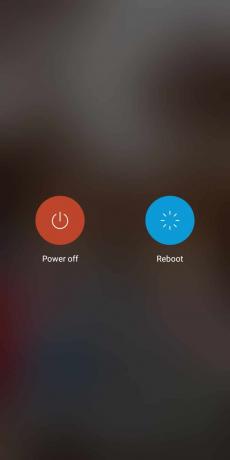
3. Her, trykk på Start på nytt. Etter en tid vil enheten starte på nytt til normal modus.
Merk: Alternativt kan du slå AV enheten ved å holde inne strømknappen og slå den PÅ igjen etter en stund. Dette vil bytte enheten fra sikker modus til normal modus.
Les også:Slik slår du av sikkermodus på Android
Metode 2: Deaktiver sikkermodus ved hjelp av varslingspanelet
Du kan direkte sjekke om enheten er i sikkermodus eller ikke via varslingspanelet.
1. Sveip ned skjermen fra toppen. Varsler fra alle abonnerte nettsteder og applikasjoner vises her.
2. Se etter Sikkerhetsmodus melding.
3. Hvis en sikker modus melding er tilstede, trykk på den for å deaktiver den. Enheten skal byttes til normal modus nå.
Merk: Denne metoden fungerer basert på telefonens modell.
Hvis mobilen din ikke viser sikkermodus-varsling, gå videre til følgende teknikker.
Metode 3: Ved å holde inne Power + Volum ned-knappen under omstart
1. Hvis en Android sitter fast i sikkermodus, slå den AV ved å holde inne Makt knappen en stund.
2. Slå enheten PÅ og hold derved inne Power + Volum ned knappen samtidig. Denne prosedyren vil sette enheten tilbake til normal funksjonsmodus.
Merk: Denne metoden kan forårsake noen problemer hvis volum ned-knappen er skadet.
Når du prøver å starte enheten på nytt mens du holder inne den skadede volum ned-knappen, vil enheten fungere under antakelsen om at den fungerer bra hver gang du starter den på nytt. Dette problemet vil føre til at enkelte telefonmodeller går inn i sikker modus automatisk. I slike tilfeller vil det være et godt alternativ å konsultere en mobiltekniker.
Metode 4: Ta ut telefonbatteriet
Hvis metodene nevnt ovenfor ikke klarer å bringe Android-enheten tilbake til normal modus, prøv denne enkle løsningen:
1. Slå AV enheten ved å holde inne Makt knappen en stund.
2. Når enheten er slått AV, Ta ut batteriet montert på baksiden.

3. Nå, vent i det minste et minutt og skift ut batteriet.
4. Til slutt slår du PÅ enheten ved å bruke Makt knapp.
Merk: Hvis batteriet ikke kan fjernes fra enheten på grunn av utformingen, fortsett å lese for alternative metoder for telefonen.
Metode 5: Fjern uønskede applikasjoner
Hvis metodene nevnt ovenfor ikke hjelper deg med å fikse dette problemet, ligger problemet i applikasjoner installert på enheten din. Til tross for at du ikke kan bruke noen apper i sikkermodus, har du fortsatt muligheten til å avinstallere dem.
1. Start Innstillinger app.
2. Her, trykk på Applikasjoner.

3. Nå vil en liste over alternativer vises som følger. Trykk på Installert Apper.

4. Begynn å søke etter apper som nylig ble lastet ned. Trykk deretter på ønsket applikasjon Å bli fjernet.
5. Til slutt, trykk på Avinstaller.

Sikkermodus vil bli deaktivert når du avinstallerer programmet som forårsaket problemet. Selv om dette er en langsom prosess, vil denne metoden vanligvis være nyttig.
Les også:Reparer datamaskinkrasj i sikkermodus
Metode 6: Fabrikkinnstilling
Fabrikktilbakestilling av Android-enheter gjøres vanligvis for å fjerne alle data knyttet til enheten. Derfor vil enheten kreve reinstallering av all programvaren etterpå. Det utføres vanligvis når enhetsinnstillingen må endres på grunn av feil funksjonalitet. Denne prosessen sletter alt minnet som er lagret i maskinvaredelen og oppdaterer det deretter med den nyeste versjonen.
Merk: Etter hver tilbakestilling blir alle enhetsdata slettet. Derfor anbefales det å sikkerhetskopiere alle filer før du gjennomgår en tilbakestilling.
Her har Samsung Galaxy S6 blitt tatt som eksempel i denne metoden.
Fabrikkinnstilling ved hjelp av oppstartsalternativer
1. Bytte om AV mobilen din.
2. Holde Volum opp og Hjem knappen sammen en stund.
3. Fortsett trinn 2. Hold makt knappen og vent til Samsung Galaxy S6 vises på skjermen. Når den først gjør det, utgivelse alle knappene.
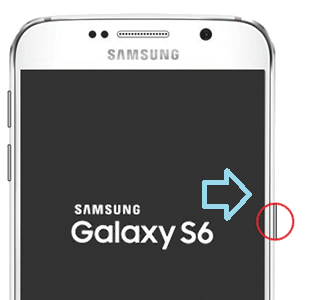
4. Android-gjenoppretting skjermen vises. Plukke ut Tørk data / tilbakestilling til fabrikk.
5. Bruk volumknappene for å gå gjennom alternativene som er tilgjengelige på skjermen og bruk på-knapp for å velge ønsket alternativ.
6. Vent til enheten tilbakestilles. Når du er ferdig, klikker du Omstart systemet nå.

Fabrikkinnstilling fra mobilinnstillinger
Du kan oppnå Samsung Galaxy S6 hard tilbakestilling gjennom mobilinnstillingene dine også.
- Lansering Apper.
- Her, klikk på Innstillinger.
- Velg nå Sikkerhetskopiering og tilbakestilling.
- Klikk deretter på Tilbakestill enheten.
- Til slutt, trykk Slett alt.
Når fabrikktilbakestillingen er fullført, vent til enheten starter på nytt, installer alle appene og sikkerhetskopier alle medier. Android bør bytte fra sikker modus til normal modus nå.
Tilbakestill fabrikk ved hjelp av koder
Det er mulig å tilbakestille din Samsung Galaxy S6-mobil ved å taste inn noen koder på telefonens tastatur og ringe den. Disse kodene vil slette alle data, kontakter, mediefiler og applikasjoner fra enheten og tilbakestille enheten. Dette er en enkel, ett-trinns metode.
*#*#7780#*#* – Den sletter alle data, kontakter, mediefiler og applikasjoner.
*2767*3855# – Den tilbakestiller enheten din.
Metode 7: Løs maskinvareproblemer
Hvis alle de ovennevnte metodene ikke klarer å bytte Android-telefonen fra sikkermodus til normalmodus, kan det være et internt maskinvareproblem med enheten. Du må kontakte forhandleren eller produsenten, eller teknikeren for å fikse eller erstatte enheten.
Anbefalt:
- 5 måter å starte PC-en i sikkermodus
- Hvordan starte på nytt eller starte Android-telefonen din på nytt?
- Hvordan myk og hard tilbakestille Kindle Fire
- Hvordan laste ned JW Player-videoer
Vi håper at denne veiledningen var nyttig og at du var i stand til det fikse Android som sitter fast i Safe Mode-problemet. Hvis du opplever at du sliter under prosessen, ta kontakt med oss gjennom kommentarene, så hjelper vi deg.



